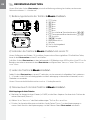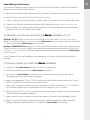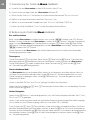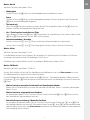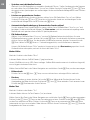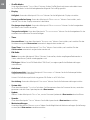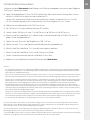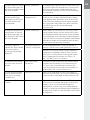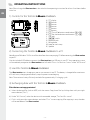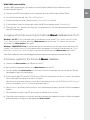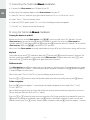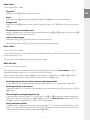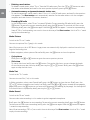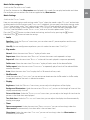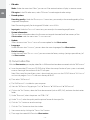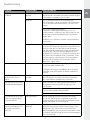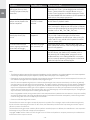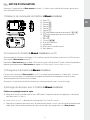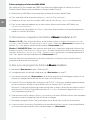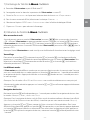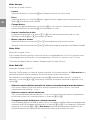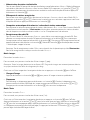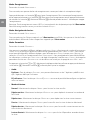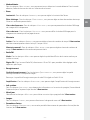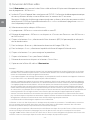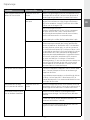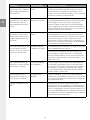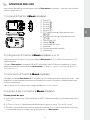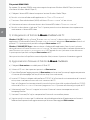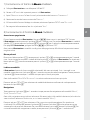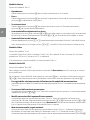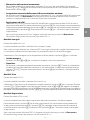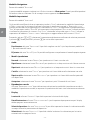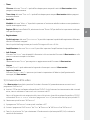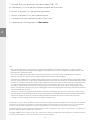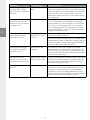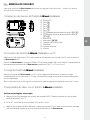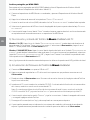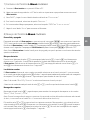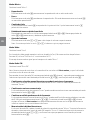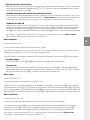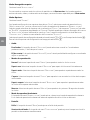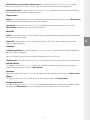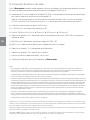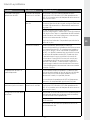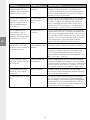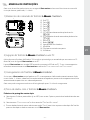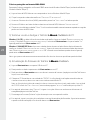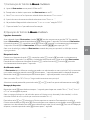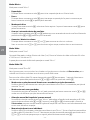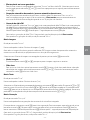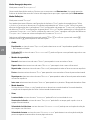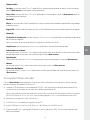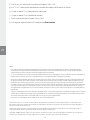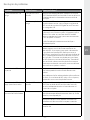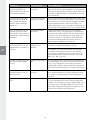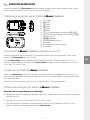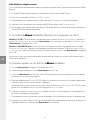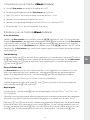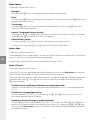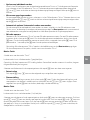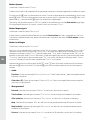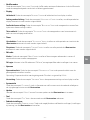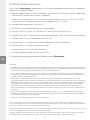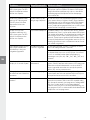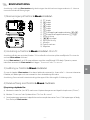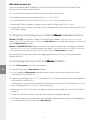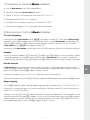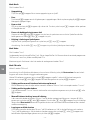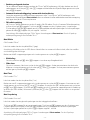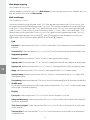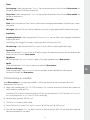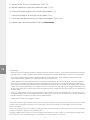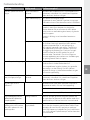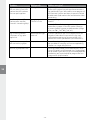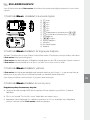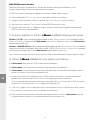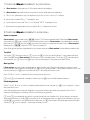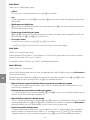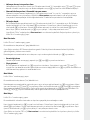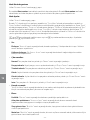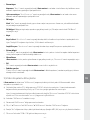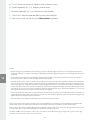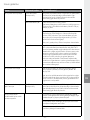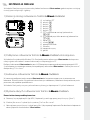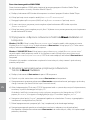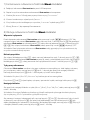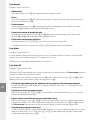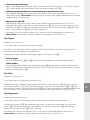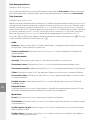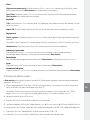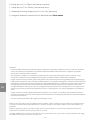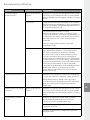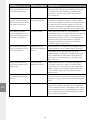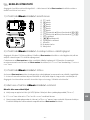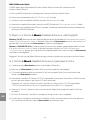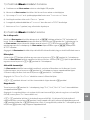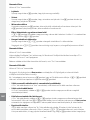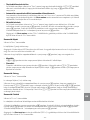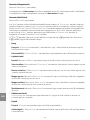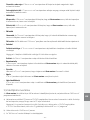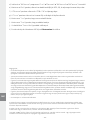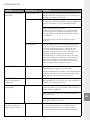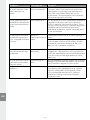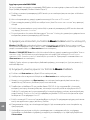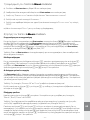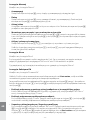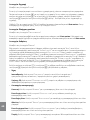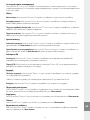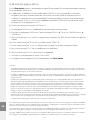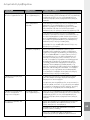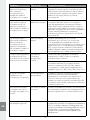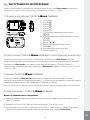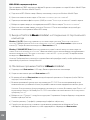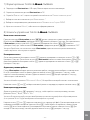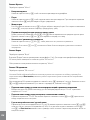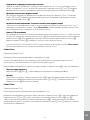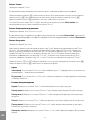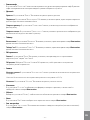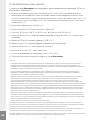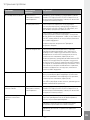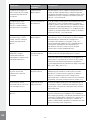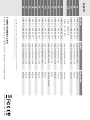Trekstor i beat motion El kitabı
- Kategori
- MP3 / MP4 oynatıcılar
- Tip
- El kitabı
Sayfa yükleniyor ...
Sayfa yükleniyor ...
Sayfa yükleniyor ...
Sayfa yükleniyor ...
Sayfa yükleniyor ...
Sayfa yükleniyor ...
Sayfa yükleniyor ...
Sayfa yükleniyor ...
Sayfa yükleniyor ...
Sayfa yükleniyor ...
Sayfa yükleniyor ...
Sayfa yükleniyor ...
Sayfa yükleniyor ...
Sayfa yükleniyor ...
Sayfa yükleniyor ...
Sayfa yükleniyor ...
Sayfa yükleniyor ...
Sayfa yükleniyor ...
Sayfa yükleniyor ...
Sayfa yükleniyor ...
Sayfa yükleniyor ...
Sayfa yükleniyor ...
Sayfa yükleniyor ...
Sayfa yükleniyor ...
Sayfa yükleniyor ...
Sayfa yükleniyor ...
Sayfa yükleniyor ...
Sayfa yükleniyor ...
Sayfa yükleniyor ...
Sayfa yükleniyor ...
Sayfa yükleniyor ...
Sayfa yükleniyor ...
Sayfa yükleniyor ...
Sayfa yükleniyor ...
Sayfa yükleniyor ...
Sayfa yükleniyor ...
Sayfa yükleniyor ...
Sayfa yükleniyor ...
Sayfa yükleniyor ...
Sayfa yükleniyor ...
Sayfa yükleniyor ...
Sayfa yükleniyor ...
Sayfa yükleniyor ...
Sayfa yükleniyor ...
Sayfa yükleniyor ...
Sayfa yükleniyor ...
Sayfa yükleniyor ...
Sayfa yükleniyor ...
Sayfa yükleniyor ...
Sayfa yükleniyor ...
Sayfa yükleniyor ...
Sayfa yükleniyor ...
Sayfa yükleniyor ...
Sayfa yükleniyor ...
Sayfa yükleniyor ...
Sayfa yükleniyor ...
Sayfa yükleniyor ...
Sayfa yükleniyor ...
Sayfa yükleniyor ...
Sayfa yükleniyor ...
Sayfa yükleniyor ...
Sayfa yükleniyor ...
Sayfa yükleniyor ...
Sayfa yükleniyor ...
Sayfa yükleniyor ...
Sayfa yükleniyor ...
Sayfa yükleniyor ...
Sayfa yükleniyor ...
Sayfa yükleniyor ...
Sayfa yükleniyor ...
Sayfa yükleniyor ...
Sayfa yükleniyor ...
Sayfa yükleniyor ...
Sayfa yükleniyor ...
Sayfa yükleniyor ...
Sayfa yükleniyor ...
Sayfa yükleniyor ...
Sayfa yükleniyor ...
Sayfa yükleniyor ...
Sayfa yükleniyor ...

– 80 – – 81 –
TR
KULLANIM KILAVUZU
Uyarı: İlk kullanımdan önce i.Beat motion'ı bu kullanım kılavuzunda anlatıldığı biçimde en az 3-4 saat süre ile
şarj edin.
1) TrekStor i.Beat motion'ın kumanda öğeleri
TFT ekranA)
B) F tuşu
C) E tuşu
D) A tuşu
E) Q tuşu
F) R tuşu
(G) / kapatma + tuş kombinasyonu: F+A)
(H) : tuş kilidi + tuş kombinasyonu: R+A)
USB bağlantısıI)
J) x sürgüsü
Kulaklık bağlantısıK)
MikrofonL)
Askı bandı kopçasıM)
HoparlörN)
2) TrekStor i.Beat motion'ı bir bilgisayara bağlama
Windows® 98 kullanıcıları için uyarı: İlk önce cihazla birlikte verilen CD'de bulunan sürücüyü yükleyin, daha sonra
i.Beat motion'ı bilgisayarınıza bağlayın!
i.Beat motion'ı beraberinde gelen USB kablosuyla bilgisayarınızın bir USB yuvasına takın. İşletim sisteminiz
i.Beat motion'ı otomatik olarak tanır ve "bil g is A y A r i m "a bir "KA l d i r i l A b ilir V e r i o r t A m i " ekler.
3) TrekStor i.Beat motion'ı yükleme
i.Beat motion'ı bir bilgisayara bağladığınızda, otomatik olarak şarj olur. En geç 3 – 4 saat sonra pil tam şarj
edilmiş olur ve şarj işlemi, bir aşırı yüklemeyi önlemek için otomatik olarak sonlandırılır.
Uyarı: Azami pil kullanım süresine yaklaşık 10 şarj işlemi sonrasında ulaşılır.
4) TrekStor i.Beat motion ile veri alış verişi
Kopyalamaya karşı korunmamış dosyalar
a) Seçtiğiniz dosyaları (örneğin MP3) fare ile işaretleyin. Bunları sağ fare tuşuna ("Ko p y A l A ") basarak
kopyalayın.
b) "bil g is A y A r i m " altında "tr e K st o r i.be A t m o t i o n " kaldırılabilir veri ortamını seçin.
c) Kopyalama işlemini başlatmak için, sağ fare tuşuna basın ve "yA p i ş t i r " seçeneğini seçin. Kopyalama
işleminin sonunda, veriler i.Beat motion'a aktarılmış olacaktır.
$
.*$
'"
I"EAT MOTION
WWWTREKSTORDE
.BEFJO$IJOB
*
"
#
%
&
()
+
,
-
./
'

– 82 –
TR
– 83 –
WMA-DRM9 korumalı dosyalar
DRM9 korumalı verileri kopyalamak için, bu dosyaları Windows Media® Player (Referans sürüm:
Windows Media® Player 9) üzerinden gerçekleştirmeniz gerekir.
a) MP3/film oynatıcıyı bilgisayarınıza bağlayın ve Windows Media® Player’ı başlatın.
b) Görev çubuğunda "cd’y e V e y A A y g i t A K o p y A l A " seçeneğine sol fare tuşuyla tıklayın.
c) Seçtiğiniz müzik dosyalarını (WMA) sol taraftaki "Ko p y A l A n A c A K n e s n e l e r " listesine sürükleyin.
d) Sağ üstteki açılır menüde "cih A z d A K i ö ğ e l e r " altında MP3/film oynatıcıyı seçin.
e) Ardından sağ üstteki "Ko p y A l A " düğmesini tıklatın. Seçtiğiniz müzik dosyası böylece otomatik olarak
MP3/film oynatıcınıza kopyalanacaktır.
5) Oturumu kapatma ve TrekStor i.Beat motion'ı bilgisayardan ayırma
Windows® 98 (SE): Görev çubuğunda aşağıda sağda yer alan "do n A n i m i gü V e n l e KA l d i r " sembolüne tıklayın.
"do n A n i m i gü V e n l e KA l d i r " penceresinde i.Beat motion’ı seçin ve "eV e t " düğmesini tıklatın. Şimdi i.Beat motion'ı
bilgisayardan ayırabilirsiniz.
Windows® 2000/ME/XP/Vista: Görev çubuğunda aşağıda sağda yer alan "do n A n i m i gü V e n l e KA l d i r " sembolüne
sağ fare tuşu ile tıklayın. Ekrana gelen içerik menüsünden "usb yi ği n de p o l A m A Ay g i t i n i - sü r ü c ü y ü K A l d i r " seçeneğini
sol fare tuşuyla tıklayarak seçin. Şimdi i.Beat motion'ı bilgisayardan ayırabilirsiniz.
Uyarı: Cihazda hasara veya veri kaybına yol açmamak için lütfen tavsiye edilen oturum kapatma yöntemini izleyin!
6) TrekStor i.Beat motion'ın ürün yazılımı güncellemesi
a) i.Beat motion'ı bilgisayarınızın USB yuvalarından birine bağlayın.
b) i.Beat motion üzerinde bulunan tüm önemli verileri bilgisayarınıza yedekleyin.
c) i.Beat motion'ı, İnternet'te (http://www.trekstor.de adresindeki TrekStor web sayfasında) bulunan en
güncel ürün yazılımı sürümüyle güncelleyebilirsiniz.
d) Ürünle birlikte verilen CD’yi bilgisayarınızın CD/DVD sürücüsüne yerleştirin. Sisteminizde otomatik
başlatma fonksiyonu etkinleştirilmiş ise, CD'nin tüm içeriğini gösteren bir menü açılır.
Uyarı: Sisteminizde otomatik başlatma fonksiyonu etkin değilse, "bilg is A y A r i m " üzerinden CD/DVD sürücünüze
erişebilir ve CD'nin ana dizininden "m e n u .e x e " programını başlatabilirsiniz.
e) "ür ü n y A zil im i " öğesini seçin ve talimatları izleyin. Internet tarayıcınız açılır ve TrekStor ana sayfası yüklenir.
f) Ürün yazılımını (*.zip dosyası) indirin ve istediğiniz bir klasöre açın.
g) Daha sonra kurulum talimatlarını ve ekindeki güncelleme kılavuzunu izleyin. i.Beat motion üzerinde
oluşacak hasarları önlemek için, güncelleme prosedürüne tam olarak uyun.

– 82 –
– 83 –
TR
7) TrekStor i.Beat motion'ı biçimlendirme
a) i.Beat motion'ı bilgisayarınızın USB yuvalarından birine bağlayın.
b) i.Beat motion üzerinde bulunan tüm önemli verileri bilgisayarınıza yedekleyin.
c) "bil g is A y A r i m " penceresini açın ve sağ fare tuşuyla "KA l d i r i l A b ilir V e r i o r t A m i " nı tıklayın.
d) İçerik menüsünden "biç i m l e ..." seçeneğini seçin.
e) Açılan iletişim kutusunda "do s y A sis t e m i" altında "fAt32" seçeneğini seçin.
f) Biçimlendirmeyi gerçekleştirmek için fareyle "bA ş l A t " düğmesine tıklatın.
8) TrekStor i.Beat motion'ın kullanılması
Açma ve kapama
i.Beat motion'ı çalıştırmadan önce, x sürgüsü "on" konumunda olmalıdır. Daha sonra i.Beat motion'ı
çalıştırmak için, A tuşunu yaklaşık 2 saniye boyunca basılı tutun. i.Beat motion'ı hazırda bekleme moduna
geçirmek için (/), F tuşunu ve A tuşunu birlikte yaklaşık 3 saniye boyunca basılı tutun. i.Beat motion'ı
kapatmak için, x sürgüsünü "off" konumuna getirin.
Uyarı: Bütün güncel ayarların kaydedilebilmesi için, kapatmadan önce i.Beat motion'ı hazırda bekleme moduna alın.
Tuş kilidi
Tuş kilidini (:) etkinleştirmek için, R tuşunu ve A tuşunu aynı anda yaklaşık 2 saniye boyunca basılı
tutun. Bundan sonra i.Beat motion'ın ekranında tuş kilidi sembolü belirir. Tuş kilidini (:) yeniden devre
dışı bırakmak için, R tuşunu ve A tuşunu aynı anda yaklaşık 2 saniye boyunca basılı tutun.
Mod çeşitleri
i.Beat motion, ana menüden seçebileceğiniz çeşitli modlar içerir. Eğer güncel olarak bir mod içerisinde
bulunuyorsanz, klasör gezintisine ulaşmak için A tuşunu yaklaşık olarak 1 saniye boyunca basılı tutun. Ana
menüyü açmak için, A tuşunu yeniden yaklaşık 1 saniye boyunca basılı tutun.
Uyarı: "Fm rA d y o " ve "kA y i t " modlarında ana menüye hemen ulaşırsınız.
Q veya R tuşuna basarak istediğiniz modu seçin ve A tuşuna kısaca basarak onaylayın.
Klasörde gezinme
"mü z iK", "Vid e o ", "re s im l e r " ve "me t in" modlarında klasör gezintisine ulaşmak için, A tuşunu yaklaşık 1 saniye
boyunca basılı tutun.
Uyarı: Klasörde gezinme modunda, doğrudan seçilmiş olan modun güncel dosyaları gösterilir (yani "mü z ik"
modunda bulunduğunuz müddetçe yalnızca müzik dosyaları gösterilir).
R veya Q tuşuna basarak bir sonraki ya da bir önceki dosyayı işaretlersiniz. Seçilen dosyayı oynatmak
veya görüntülemek için lütfen A tuşuna basın. Bir alt klasöre geçmek için, eğer klasör işaretlenmişse, aynı
şekilde A tuşuna basın. Yeniden ana dizine dönmek için E tuşuna basın. Klasörde gezinme ekranından
çıkmak için E tuşunu yaklaşık 1 saniye boyunca basılı tutun.

– 84 –
TR
– 85 –
Mod: Müzik
Lütfen "mü z iK" moduna geçiş yapın.
Çalma•
Bir ses dosyasını çalmayı başlatmak için kısaca A tuşuna basın.
Ara•
Çalmayı bekletmek için kısaca A tuşuna basın. A tuşuna kısaca yeniden basıldığında, çalma işlemi
devam eder.
Müzik parçasını değiştirme•
F tuşuna kısa süre basacak olursanız, bir sonraki parça seçilir. E tuşuna kısa süre basacak olursanız,
bir önceki parçaya geçiş yapılır.
Bir parça içerisinde ileri geri sarma•
E veya F tuşlarına uzunca basarak, parça içerisinde ileri veya geri sardırma yapabilirsiniz. İleri veya
geri sardırmak için F veya E tuşunu basılı tutun.
Sesi açma / kısma•
Sesi açmak veya kısmak için kısaca Q veya R tuşuna basın.
Uyarı: Q veya R tuşunu uzunca basılı tutmanız halinde, ses ayarı sürekli değişir.
Mod: Video
Lütfen "Vid e o " moduna geçiş yapın.
Video modunda film dosyalarını (*.avi) izleyebilirsiniz. AVI biçimli film dosyalarını oluşturmak için birlikte
verilen CD üzerindeki "AVico n V e r t e r "'i kullanın.
Bu moddaki işlevlerin kullanımı, aynı "mü z iK" modunda olduğu gibidir.
Mod: FM Radyo
Lütfen "fm rA d y o " moduna geçin.
Uyarı: Kulaklık kablosu entegre radyo için anten işlevi gördüğünden, lütfen kulaklığınızı her zaman i.Beat motion'ın
kulaklık girişine bağlayın.
FM radyo menüsünü çağırmak için A tuşunu yaklaşık bir saniye boyunca basılı tutun. E veya F tuşuna
basarak istediğiniz menü seçeneğini seçin ve A tuşuna basarak onaylayın.
Manuel istasyon seçimi ile hafızaya alınmış istasyonlar arasında geçiş yapma•
FM radyo menüsündeki manuel istasyon seçimi "mA n u e l " ve hafızaya alınmış istasyon modu "İs t A s y o n "
arasında seçim yapabilirsiniz.
Hafızaya alınmış istasyonlar arasında geçiş yapma•
"İs t A s y o n " hafızaya alınmış istasyonlar modunda E veya F tuşuna kısa süreli basarak, hafızaya alınmış
mevcut istasyonlar arasında geçiş yapabilirsiniz.
Manuel frekans değişimi / Manuel arama•
"mA n u e l " manuel istasyon seçimi modunda E veya F tuşuna kısa süre basarak, alış frekansını 0.1 MHz'lik
adımlarla değiştirebilirsiniz. E veya F tuşunu yeterince uzun süre basılı tuttuğunuzda, i.Beat motion
otomatik olarak alt veya üst frekanslardaki sinyali kuvvetli olan istasyonları tarar.
Kişisel istasyonları hafızaya alma•
FM radyo menüsünde manuel istasyon seçimi yapmak için "mA n u e l " moduna geçiş yapın. İstediğiniz
frekansı ayarlayın ve FM radyo menüsünde "KA y d e t " seçeneğini seçin. R veya Q tuşuna basarak
istediğiniz hafıza yerini seçin ve devamında gelen soruyu A tuşuna kısa süreli basarak onaylayın.

– 84 –
– 85 –
TR
Hafızaya alınmış istasyonları silme•
Hafızaya alınmış bir istasyonu silmek için, FM radyo menüsünde "sil" seçeneğini seçin. R veya Q tuşuna
basarak silinecek istasyonu seçin ve devamında gelen soruyu A tuşuna kısa süreli basarak onaylayın.
Otomatik hafızaya alma / Otomatik istasyon arama•
Otomatik istasyon aramayı başlatmak için, FM radyo menüsünde "İs t A s y o n Ar A ." seçeneğini seçin ve
devamında gelen soruyu onaylayın. Böylelikle i.Beat motion otomatik olarak sinyali en güçlü radyo
istasyonlarını aramaya başlar ve bulduğunda bunları 25 adet hafıza yerinden birisine kaydeder.
FM radyo kaydı•
Bir FM radyo kaydını gerçekleştirmek için, FM radyo menüsünde "KA y i t " seçeneğini seçin. Bir FM radyo
kaydını başlatmak için, kısa süreli olarak A tuşuna basın. Güncel kayıt işlemini duraklatmak için kısa
süreli olarak A tuşuna basın. Güncel kaydı devam ettirmek için tekrar kısa süreli olarak A tuşuna
basın. Kayıt işlemini sonlandırmak için A tuşunu yaklaşık 1 saniye boyunca basılı tutun.
Uyarı: Bütün "Fmx x x " radyo kayıtları, i.Beat motion'ın ana dizinine kaydedilirler. Radyo kayıtlarını çalmak için,
lütfen "mü z ik" moduna geçiş yapın.
Mod: Resimler
Lütfen "re s im l e r " moduna geçiş yapın.
Bu modda resim dosyalarına (*.jpeg) bakabilirsiniz.
Uyarı: Bütün resimlerin JPEG formatında olması gerekir. Daha büyük resimler otomatik olarak küçültülüp
gösterildiğinden, yükleme uzun sürebilir.
Klasörde gezinme modunda bir resim dosyasını seçin ve bunu görüntülemek için A tuşuna basın.
Resmi değiştirme•
Sonraki veya önceki resme geçiş yapmak için, F veya E tuşuna kısa süre basın.
Slayt gösterisi•
Bir slayt gösterisini başlatmak için A tuşuna kısa süre basın. Slayt gösterisi sırasında, R veya Q
tuşuna kısa süre basarak resimlerin görüntülenme süresini değiştirebilirsiniz. A tuşuna bir kez daha kısa
süreli basarak slayt gösterisini sonlandırabilirsiniz.
Mod: Metin
Lütfen "me t in" moduna geçiş yapın.
Bu modda metin dosyalarına (*.txt) bakabilirsiniz.
Klasörde gezinme modunda bir metin dosyasını seçin ve bunu görüntülemek için A tuşuna basın. Metni
satır satır okumak için R veya Q tuşuna basın. Metni sayfa sayfa okumak için F veya E tuşuna basın.
Metnin otomatik olarak yüklenmesini (sayfa sayfa) açmak veya kapatmak için, A tuşuna kısaca basın. Bu
sırada R veya Q tuşuna kısaca basarak, metnin görüntülenme süresini ayarlayabilirsiniz.
Mod: Kayıt
Lütfen "KA y i t " moduna geçiş yapın.
Bu modda dahili mikrofon üzerinden ses kayıtlarını gerçekleştirme olanağınız vardır.
Kayıt işlemini başlatmak için A tuşuna kısa süreli basın. Güncel kayıt işlemini duraklatmak için kısa süreli
olarak A tuşuna basın. Güncel kaydı devam ettirmek için tekrar kısa süreli olarak A tuşuna basın. Kayıt
işlemini sonlandırmak için A tuşunu yaklaşık 1 saniye boyunca basılı tutun.
Uyarı: Bütün ses kayıtları ("reCx x x "), i.Beat motion'ın ana dizinine kaydedilirler. Ses kayıtlarını çalmak için, lütfen
"mü z ik" moduna geçiş yapın.

– 86 –
TR
– 87 –
Mod: Klasörde gezinme
Lütfen "Kl A s ö r d e ge z in m e " moduna geçiş yapın.
Bu modda, i.Beat motion üzerinde bulunan bütün dosyalar gösterilir. Burada i.Beat motion tarafından
desteklenen ses/video dosyalarını çalabilir veya resim/metin dosyalarını görüntüleyebilirsiniz.
Mod: Ayarlar
Lütfen "Ay A r l A r " moduna geçiş yapın.
Burada, "se s " altında çeşitli ses ayarlarını yapabilirsiniz, "çA l m A mo d u " altında çalma modlarını seçebilir ve
"KA r iş i K si r A mo d u " altında karışık sıra fonksiyonunu etkinleştirebilir ya da devre dışı bırakabilirsiniz. Ayrıca, "eK r A n "
altında gösterge ayarlarını, "zA m A n l A y i c i " altında zaman ayarlarını, "fm rA d y o " altında radyo ayarlarını ve "KA y i t "
altında kayıt ayarlarını belirleyebilirsiniz. Ayrıca, "sis t e m bil g isi" altında sistem bilgilerini görüntüleme, "dil"
altında menü dilini ayarlama, "fA b r iK A Ay A r l A r i " altında fabrika ayarlarını yükleme ve "gü n c e l l e m e " altında ürün
yazılımı güncelleme işlemini gerçekleştirme olanağınız bulunmaktadır.
R veya Q tuşuna basarak istediğiniz ayarı seçin ve A tuşuna basarak bunu onaylayın. Ayarlardan
çıkmak için, E tuşunu basılı tutun.
Ses•
Ekolayzır: "eK o l A y z i r " menü seçeneği altında, önceden ayarlanmış 7 ekolayzırdan birini veya 1 kullanıcı
tanımlı ekolayzırı seçebilirsiniz.
Kullanıcı ekolayzırı: "Ku l . eK o l A y z . Ay A r l A " menü seçeneği altında kendi isteğiniz doğrultusunda bir
ekolayzır tanımlayabilirsiniz.
Çalma modları•
Normal: Tüm parçaları birer kez çalmak için "no r m A l " menü seçeneğini işaretleyin.
Parçayı tekrarla: Geçerli parçayı sınırsız sayıda tekrarlamak için "pA r ç A y i te K r A r l A " menü seçeneğini seçin.
Tümünü tekrarla: Tüm parçaları art arda tekrar çalmak için "tü m ü n ü t e K r A r l A " menü seçeneğini seçin.
Klasör: Seçilen klasörün tüm parçalarını birer kez çalmak için "Kl A s ö r " menü seçeneğini seçin.
Klasörü tekrarla: Seçilen klasörün tüm parçalarını arka arkaya tekrar çalmak için "Kl A s ö r ü te K r A r l A " menü
seçeneğini seçin.
Intro: Tüm parçaların ilk 10 saniyesini çalmak için "in t r o " menü seçeneğini seçin.
Karışık sıra modu•
"KA r iş i K si r A mo d u " menü seçeneği altında karışık sıra modunu etkinleştirebilir veya devre dışı bırakabilirsiniz.
Karışık sıra modunda parçaların çalınma sırası rasgele seçilir.
Ekran•
Parlaklık: "pA r l A K l i K " menü seçeneği altında ekranın parlaklığını ayarlayabilirsiniz.
Arka plan aydınlatması: "Ay d i n l A t m A sü r e s i" menü seçeneği altında, ekranın otomatik olarak
kapanmasından önce geçmesini istediğiniz süreyi ayarlayabilirsiniz.
Slayt gösterisi hızı: "re s im hi z i " menü seçeneği altından, slayt gösterisinde resimlerin görüntülenme
süresini ayarlayabilirsiniz.
Metin hızı: "me t in hi z i " menü seçeneği altından, bir metin sayfasının otomatik olarak yüklenmesine ilişkin
görüntüleme süresini belirleyebilirsiniz.

– 86 –
– 87 –
TR
Zamanlayıcı•
Kapanma: "KA p A t ." menü seçeneği altında, i.Beat motion'ın ne kadar süre kullanım dışı kaldıktan sonra
otomatik kapatılması gerektiğini ayarlayabilirsiniz.
Uyku zamanlayıcı: "uy K u zA m A n l A y i c i " menü seçeneği altında, i.Beat motion'ın ne kadar süre sonra
otomatik olarak kapanacağını ayarlayabilirsiniz.
FM radyo•
Mod: "mo d " menü seçeneği altında, yayını alınan radyo istasyonunun Stereo mu, yoksa Mono kalitede
mi çalınacağını ayarlayabilrsiniz.
FM bölgesi: Bölgeye özgü radyo ayarlarını gerçekleştirmek için, FM radyo menüsünde "fm bö l g e s i"
seçeneğini seçin.
Kayıt•
Kayıt kalitesi: "KA y i t KA l it e s i" menü seçeneği altında, dahili mikrofonun kayıt kalitesini ayarlayabilirsiniz.
Uyarı: Tümleşik FM radyonun kayıt kalitesi, 32 kHz olarak sabitlenmiştir.
Amplifikasyon: "Am p l ifiK A s y o n " menü seçeneği altından kayıt amplifikasyonunu ayarlayabilirsiniz.
Sistem bilgisi•
"sis t e m bil g isi" menü seçeneği altında, i.Beat motion'ın ürün yazılım sürümü ile toplam hafıza kapasitesi
ve boş hafıza kapasitesi hakkında bilgi alabilirsiniz.
Güncelleme•
i.Beat motion'ın ürün yazılım güncellemesini gerçekleştirmek için, "gü n c e l l e m e " menü seçeneğini seçin.
Dil•
"dil" menü seçeneği altından i.Beat motion'ın menü dilini seçebilirsiniz.
Fabrika ayarları•
"fA b r iK A Ay A r l A r i " menü seçeneği altında i.Beat motion'ın fabrika ayarlarını (standart ayarlar) geri yükleme
olanağınız bulunmaktadır.
9) Video dosyalarını dönüştürme
i.Beat motion ile daha önce "AVico n V e r t e r " programıyla dönüştürülmüş olan AVI formatındaki video
dosyalarını oynatabilirsiniz.
a) Ürünle birlikte verilen CD'yi bilgisayarınızın CD/DVD sürücüsüne yerleştirin. Sisteminizde otomatik
başlatma fonksiyonu etkinleştirilmiş ise, CD'nin tüm içeriğini gösteren bir menü açılır.
Uyarı: Sisteminizde otomatik başlatma fonksiyonu etkin değilse, "bilg is A y A r i m " üzerinden CD/DVD sürücünüze
erişebilir ve CD'nin ana dizininden "m e n u .e x e " programını başlatabilirsiniz.
b) Ardından "AVico n V e r t e r " maddesini seçin.
c) Devamında "AVico n V e r t e r " bilgisayarınıza kurulacaktır.
d) "bA ş l A t " + "pr o g r A m l A r " + "AVico n V e r t e r " + "AVico n V e r t e r " altından "AVico n V e r t e r "i başlatın.
e) Fareyle "Ad d " düğmesine tıklayın, dönüştürülecek dosyayı (örneğin MPG, AVI) seçin ve çıkış klasörünü belirtin.
f) "re s o l u t i o n " altından "220 x 176" görüntü boyutunu seçin.

– 88 –
TR
– 89 –
g) "se t t i n g " altında çıkış dosyasının kalitesini ve resim formatını seçin.
h) Ayarları kaydetmek için, "sA V e " düğmesi üzerine tıklatın.
i) Pencereyi kapatmak için, "cl o s e " düğmesinin üzerine tıklatın.
j) "co n V e r t no W " düğmesine basarak dönüştürme işlemini başlatın.
k) Daha sonra, oluşturulan AVI dosyasını i.Beat motion'a kopyalayın.
Uyarılar:
Bu MP3/film oynatıcı, beraberinde verilen kulaklık için (32 Ohm impedans) optimize edilmiştir. Daha düşük empedanslı başka •
kulaklıkların kullanılması, özellikle iki kulaklık çıkışlı MP3/film oynatıcılarda, MP3/film oynatıcının veya kulaklığın arızalanmasına
yol açabilir.
Cihazı elektrostatik bir deşarja maruz bıraktığınız takdirde, cihazla bilgisayar arasındaki veri aktarımında bir kesinti oluşabilir. •
Bu durumda cihazın USB yuvasından çıkartılıp, yeniden takılması gerekir.
Dikkat: Bu cihaz yüksek seviyede ses üretebilir. İşitme duyunuzun hemen, daha sonra veya zamanla zarar görmesini önlemek için, •
uzun süre yüksek sesli müzik dinlemekten kaçınmanız gerekir. Bu, hoparlör, kulaklık veya kulak içi kulaklığı ile dinlediğiniz her üç
durum için de geçerlidir. Kulağınızda çınlamalar meydana geldiğinde derhal sesi kısın veya MP3/film oynatıcıyı artık kullanmayın.
Lütfen işitme duyunuzun kalıcı bir şekilde zarar görmesinin daha sonra da gerçekleşebileceğini unutmayın. Belirli koşullar altında
zamanla yüksek ses seviyesine alışsanız ve bundan bir rahatsızlık duymasanız bile, işitme duyunuz zarar görebilir. Ses seviyesini ne
kadar yüksek ayarlarsanız, işitme duyunuz da o kadar hızla zarar görebilir.
Dikkat: Araç kullanırken kulak içinde taşınan kulaklıkların kullanılması tavsiye edilmez ve bazı ülkelerde yasaktır. Daima dikkatli ve •
trafiğe yoğunlaşarak araç kullanın. Araç kullanımı sırasında veya tüm dikkatinizi gerektiren başka işlerde dikkatiniz dağılıyor veya
rahatsız oluyorsanız, MP3/film oynatıcıyı durdurun.
Kablo uzunluğu 3 m'den fazla olan USB kablolarının kullanılmasından kaçınılmalıdır.•
Üretici firma, ürünü sürekli geliştirme hakkını saklı tutar. Bu değişiklikler, bu kullanım kılavuzunda doğrudan açıklanmadan
yapılabilir. Bu nedenle, bu kullanım kılavuzunda yer alan bilgiler cihazın teknik özelliklerini aynen yansıtmayabilir.
Üretici firma, sadece ürünün öngörüldüğü amaca uygunluğunu garanti eder. Üretici firma, meydana gelebilecek hasar ya da
veri kaybından veya ileride bunlardan doğabilecek zararlardan sorumlu tutulamaz.
Telif hakkı © 2007 TrekStor GmbH & Co. KG'ye aittir. Tüm hakları saklıdır. Burada adı geçen diğer ürün ve şirket isimleri, ilgili
sahiplerinin ticari markaları ya da ticari isimleri olabilir.

– 88 –
– 89 –
TR
Sorun giderme
Sorun Muhtemel neden Ne yapabilirsiniz?
MP3 çalarım artık açılmıyor. HOLD fonksiyonu
etkinleştirilmiş.
MP3 çaların tuş kilidinin (HOLD sürgüsü/HOLD fonksiyonu)
etkinleştirilmiş olup olmadığını kontrol edin. Eğer
etkinleştirilmişse, tuş kilidini kullanım kılavuzunda
tanımlandığı gibi devre dışı bırakın.
Gerilim beslemesi yok Dahili bataryası olan bir MP3 çalarda:
Eğer batarya boşalmışsa, MP3 çalarınızı ya bilgisayarınıza
bağlanmış bir USB kablosu üzerinden ya da bir USB şarj
aletiyle şarj edin.
Pille çalışan bir MP3 çalarda:
Piller boşalmış. Pilleri değiştirin. Yalnızca Alkalin piller
kullanın. MP3 çalarınızın aynı zamanda bataryayla da
çalıştırılıp çalıştırılamayacağını öğrenmek için, lütfen
destek servisimizle irtibata geçin.
Piller yanlış yerleştirilmiş. Pillerin kutuplarını kontrol edin.
Dış etkiler Dış etkiler nedeniyle (örn. bir elektrostatik deşarj gibi),
MP3 çalarınızda fonksiyon bozuklukları oluşabilir. MP3
çalarınızı kapatıp yeniden açtığınızda bunlar halen devam
edecek olursa, eğer mümkünse bir sıfırlama yapın ya da
donanım yazılımını (MP3 çaların yazılımı) güncelleyin.
Bununla ilgili müdahale şeklini kullanım kılavuzunda
bulabilirsiniz. MP3 çalarınıza ait güncel donanım
yazılımını web sitemizdeki "Downloads" bölümünde
bulabilirsiniz. Eğer donanım yazılımı güncellemeye ilişkin
kılavuzda cevaplanmamış sorularınız olursa, lütfen destek
servisimizle irtibata geçin.
MP3 çalarım asılı kalıyor. Eğer bu durum belirli ses dosyalarında tekrar tekrar
ortaya çıkıyorsa, bu dosya hasar görmüş olabilir. Bu
dosyayı silin.
Eğer sorun bu şekilde ortadan kalkmayacak olursa, eğer
mümkünse bir reset işlemi uygulayın. MP3 çalarınız tekrar
tekrar asılı kalırsa, bir donanım yazılım güncellemesinin
uygulanması tavsiye edilir.
MP3 çalarım basılan tuşlara
tepki vermiyor.
HOLD fonksiyonu
etkinleştirilmiş.
MP3 çalarınızın tuş kilidinin (HOLD sürgüsü/HOLD
fonksiyonu) etkinleştirilmiş olup olmadığını kontrol edin.
Eğer etkinleştirilmişse, tuş kilidini kullanım kılavuzunda
tanımlandığı gibi devre dışı bırakın.
Kulak içi/başa takılan
kulaklıklardan hiç bir müzik
sesi duymuyorum.
Bir ses dosyası çalınıp çalınmadığını kontrol edin (geride
bırakılan ya da geriye kalan zaman göstergesi değişir). Eğer
hareket etmiyorsa, çalışma işlemini başlatın.
Kulak içi/başa takılan kulaklığın jak fişinin yuvasına sıkıca
oturup oturmadığından emin olun.
MP3 çalarınızın ses şiddetinin yeterince yüksek
ayarlanmış olduğunu kontrol edin.

– 90 –
TR
– 91 –
Sorun Muhtemel neden Ne yapabilirsiniz?
Dosyaları MP3 çalarıma
aktardım. Ancak MP3 çalar
bu dosyaları çalamıyor.
Yanlış dosya biçimi Muhtemelen dosyalar MP3 çalarınızın çalamayacağı bir
biçimdeler. MP3 çalarınız tarafından desteklenen dosya
biçimlerini www.trekstor.de adresindeki TrekStor ana
sayfasındaki veri sayfasında bulabilirsiniz.
WMA ses dosyalarını MP3
çalarıma aktardım. Ancak
MP3 çalar bu dosyaları
çalamıyor.
Dosyalar kopyalamaya
karşı korumalı.
Eğer WMA-DRM kopya korumalı dosyalar söz konusuysa,
bunları Windows Media® Player üzerinden kopyalamak
zorundasınız. Lütfen ilk önce MP3 çalarınızın WMA-DRM
kopya korumalı dosyaları çalıp çalamayacağını kontrol edin.
Bu bilgiyi MP3 çalarınızın www.trekstor.de adresindeki
TrekStor ana sayfasında yer alan veri sayfasında bulabilirsiniz.
Mac® bilgisayarımdan ses
dosyalarını MP3 çalarıma
aktardım. Ancak MP3 çalar
dosyaları çalamıyor.
Yanlış dosya biçimi AAC biçimdeki ses dosyaları, örn. iTunes® ile
oluşturduklarınız gibi, pek çok MP3 çalar tarafından
çalınamazlar. Bu dosyaları güncel bir iTunes® ile ya
da başka bir programla MP3 biçimine dönüştürün.
İnternetten alınan ses dosyaları, bazı koşullar altında
bu tür bir dönüştürme işlemini engelleyen koruyucu
mekanizmalarla donatılmışlardır.
MP3 çalarım üzerindeki ses
dosyaları arka arkaya doğru
sıralamada çalınmıyorlar.
"Rasgele" çalma modu
ayarlanmış.
Eğer "Rasgele" çalma modu ayarlanmışsa, lütfen çalma
modunu "Normal"e alın.
Ses dosyalarınızı kopyalamadan önce bir alt klasörde
sıralayın ve bu klasörü MP3 çalarınıza kopyalayın. Ek
olarak, isimlerini değiştirerek (rakamlar ekleyerek, örn.
"001_Başlık", "002_Başlık", v.b.) ses dosyalarınızı sıralayın.
Müzik çaldığım sırada
ekranda garip işaretler
görüyorum.
Desteklenmeyen
karakter seti.
Bazı MP3 çalarlar bütün karakterleri düzgün gösteremez ler.
Lütfen dosya isimleri ve ID3-Tag'lar için MP3 çalarda
ayarlanmış olan menü dilinin standart karakterlerini
kullanın ve özel karakterleri önleyin (örn. dönüşmüş
harfler, aksanlar, v.b.).
Menü dilini anlayamıyorum
ve bunu nasıl
değiştireceğimi bilmiyorum.
Menü dili değiştirilmiş Bir reset işlemi ya da eğer bu mümkün değilse veya sonuç
başarılı olmazsa, bir donanım yazılımı güncel lemesi
uygulayın. Prensip olarak bundan sonra menü dili seçimi
ekranda görünecektir.
MP3 dosyalarını nasıl
oluşturabilirim?
Ses dosyalarını (örn. bir CD'den müzik) MP3 biçimine
dönüştürmek için, bir MP3 kodlayıcıya gereksinim duyarsınız
(örn. şu an için ücretsiz olan ve www.audiograbber.de
adresinde bulabileceğiniz "Audiograbber" programı)
programın kullanılmasına ilişkin kılavuzu ve yardımı,
programın ilgili yardım fonksiyonunda bulabilirsiniz.
Sayfa yükleniyor ...
Sayfa yükleniyor ...
Sayfa yükleniyor ...
Sayfa yükleniyor ...
Sayfa yükleniyor ...
Sayfa yükleniyor ...
Sayfa yükleniyor ...
Sayfa yükleniyor ...
Sayfa yükleniyor ...
Sayfa yükleniyor ...
Sayfa yükleniyor ...
Sayfa yükleniyor ...
Sayfa yükleniyor ...
Sayfa yükleniyor ...
Sayfa yükleniyor ...
Sayfa yükleniyor ...
Sayfa yükleniyor ...
Sayfa yükleniyor ...
Sayfa yükleniyor ...
Sayfa yükleniyor ...
Sayfa yükleniyor ...
Sayfa yükleniyor ...
Sayfa yükleniyor ...
Sayfa yükleniyor ...
Sayfa yükleniyor ...
Sayfa yükleniyor ...
Sayfa yükleniyor ...
Sayfa yükleniyor ...
Sayfa yükleniyor ...
Sayfa yükleniyor ...
Sayfa yükleniyor ...
Sayfa yükleniyor ...
Sayfa yükleniyor ...
Sayfa yükleniyor ...
Sayfa yükleniyor ...
Sayfa yükleniyor ...
Sayfa yükleniyor ...
Sayfa yükleniyor ...
Sayfa yükleniyor ...
Sayfa yükleniyor ...
Sayfa yükleniyor ...
Sayfa yükleniyor ...
-
 1
1
-
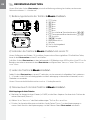 2
2
-
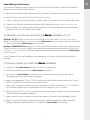 3
3
-
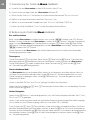 4
4
-
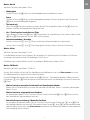 5
5
-
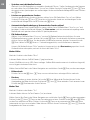 6
6
-
 7
7
-
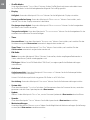 8
8
-
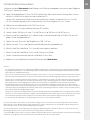 9
9
-
 10
10
-
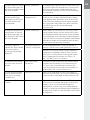 11
11
-
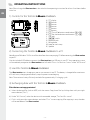 12
12
-
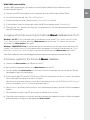 13
13
-
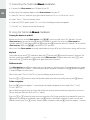 14
14
-
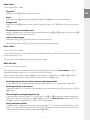 15
15
-
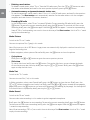 16
16
-
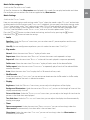 17
17
-
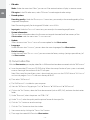 18
18
-
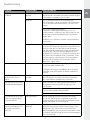 19
19
-
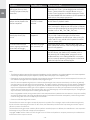 20
20
-
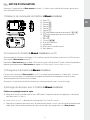 21
21
-
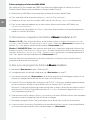 22
22
-
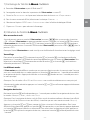 23
23
-
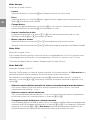 24
24
-
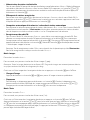 25
25
-
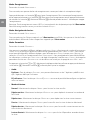 26
26
-
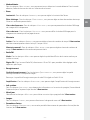 27
27
-
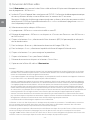 28
28
-
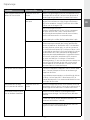 29
29
-
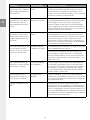 30
30
-
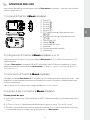 31
31
-
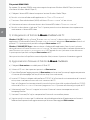 32
32
-
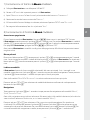 33
33
-
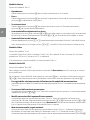 34
34
-
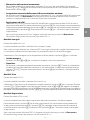 35
35
-
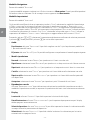 36
36
-
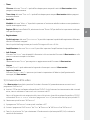 37
37
-
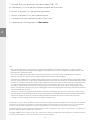 38
38
-
 39
39
-
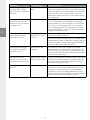 40
40
-
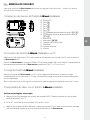 41
41
-
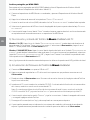 42
42
-
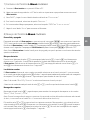 43
43
-
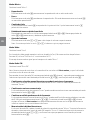 44
44
-
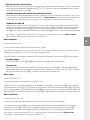 45
45
-
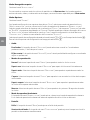 46
46
-
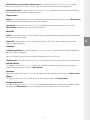 47
47
-
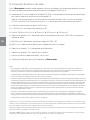 48
48
-
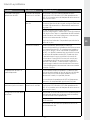 49
49
-
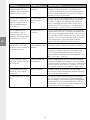 50
50
-
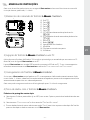 51
51
-
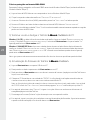 52
52
-
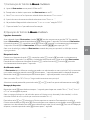 53
53
-
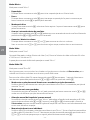 54
54
-
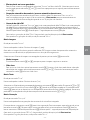 55
55
-
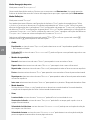 56
56
-
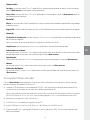 57
57
-
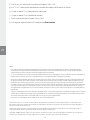 58
58
-
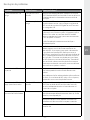 59
59
-
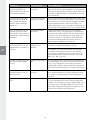 60
60
-
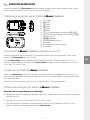 61
61
-
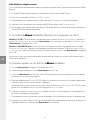 62
62
-
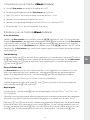 63
63
-
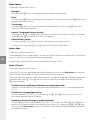 64
64
-
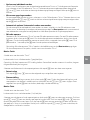 65
65
-
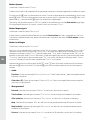 66
66
-
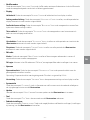 67
67
-
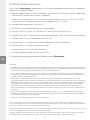 68
68
-
 69
69
-
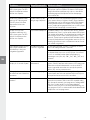 70
70
-
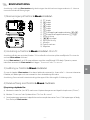 71
71
-
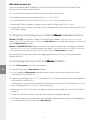 72
72
-
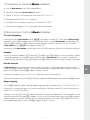 73
73
-
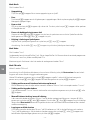 74
74
-
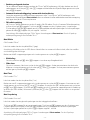 75
75
-
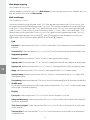 76
76
-
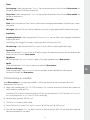 77
77
-
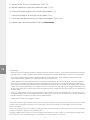 78
78
-
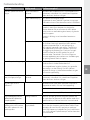 79
79
-
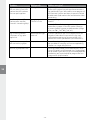 80
80
-
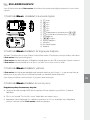 81
81
-
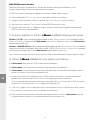 82
82
-
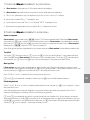 83
83
-
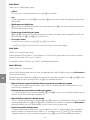 84
84
-
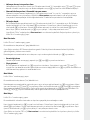 85
85
-
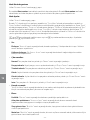 86
86
-
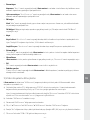 87
87
-
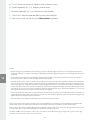 88
88
-
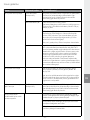 89
89
-
 90
90
-
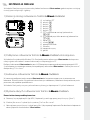 91
91
-
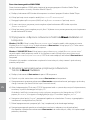 92
92
-
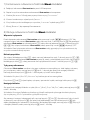 93
93
-
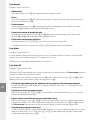 94
94
-
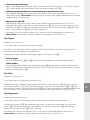 95
95
-
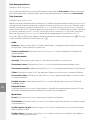 96
96
-
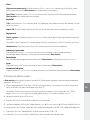 97
97
-
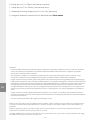 98
98
-
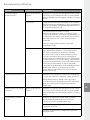 99
99
-
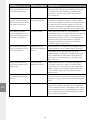 100
100
-
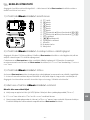 101
101
-
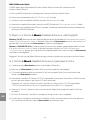 102
102
-
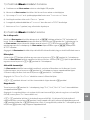 103
103
-
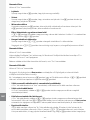 104
104
-
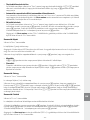 105
105
-
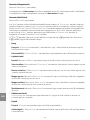 106
106
-
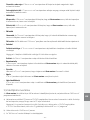 107
107
-
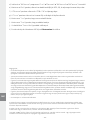 108
108
-
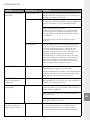 109
109
-
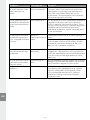 110
110
-
 111
111
-
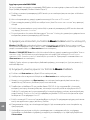 112
112
-
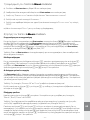 113
113
-
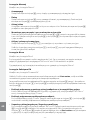 114
114
-
 115
115
-
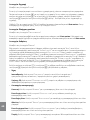 116
116
-
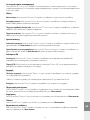 117
117
-
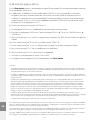 118
118
-
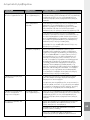 119
119
-
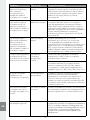 120
120
-
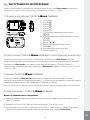 121
121
-
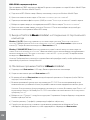 122
122
-
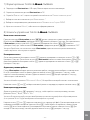 123
123
-
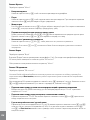 124
124
-
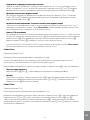 125
125
-
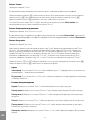 126
126
-
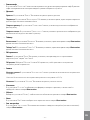 127
127
-
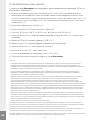 128
128
-
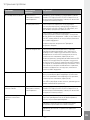 129
129
-
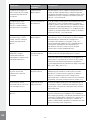 130
130
-
 131
131
-
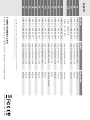 132
132
Trekstor i beat motion El kitabı
- Kategori
- MP3 / MP4 oynatıcılar
- Tip
- El kitabı
Diğer dillerde
- español: Trekstor i beat motion El manual del propietario
- français: Trekstor i beat motion Le manuel du propriétaire
- italiano: Trekstor i beat motion Manuale del proprietario
- svenska: Trekstor i beat motion Bruksanvisning
- polski: Trekstor i beat motion Instrukcja obsługi
- Deutsch: Trekstor i beat motion Bedienungsanleitung
- português: Trekstor i beat motion Manual do proprietário
- English: Trekstor i beat motion Owner's manual
- русский: Trekstor i beat motion Инструкция по применению
- Nederlands: Trekstor i beat motion de handleiding
İlgili Makaleler
-
Trekstor i-Beat Cody El kitabı
-
Trekstor i-Beat Pink El kitabı
-
Trekstor i-Beat Move S El kitabı
-
Trekstor i beat sweez fm 2gb El kitabı
-
Trekstor i-Beat Classico FM Kullanma talimatları
-
Trekstor i.Beat emo El kitabı
-
Trekstor i-Beat Nova El kitabı
-
Trekstor Blaxx El kitabı
-
Trekstor i.Beat sonix 4GB Kullanım kılavuzu
-
Trekstor i beat organix 2 0 8gb El kitabı